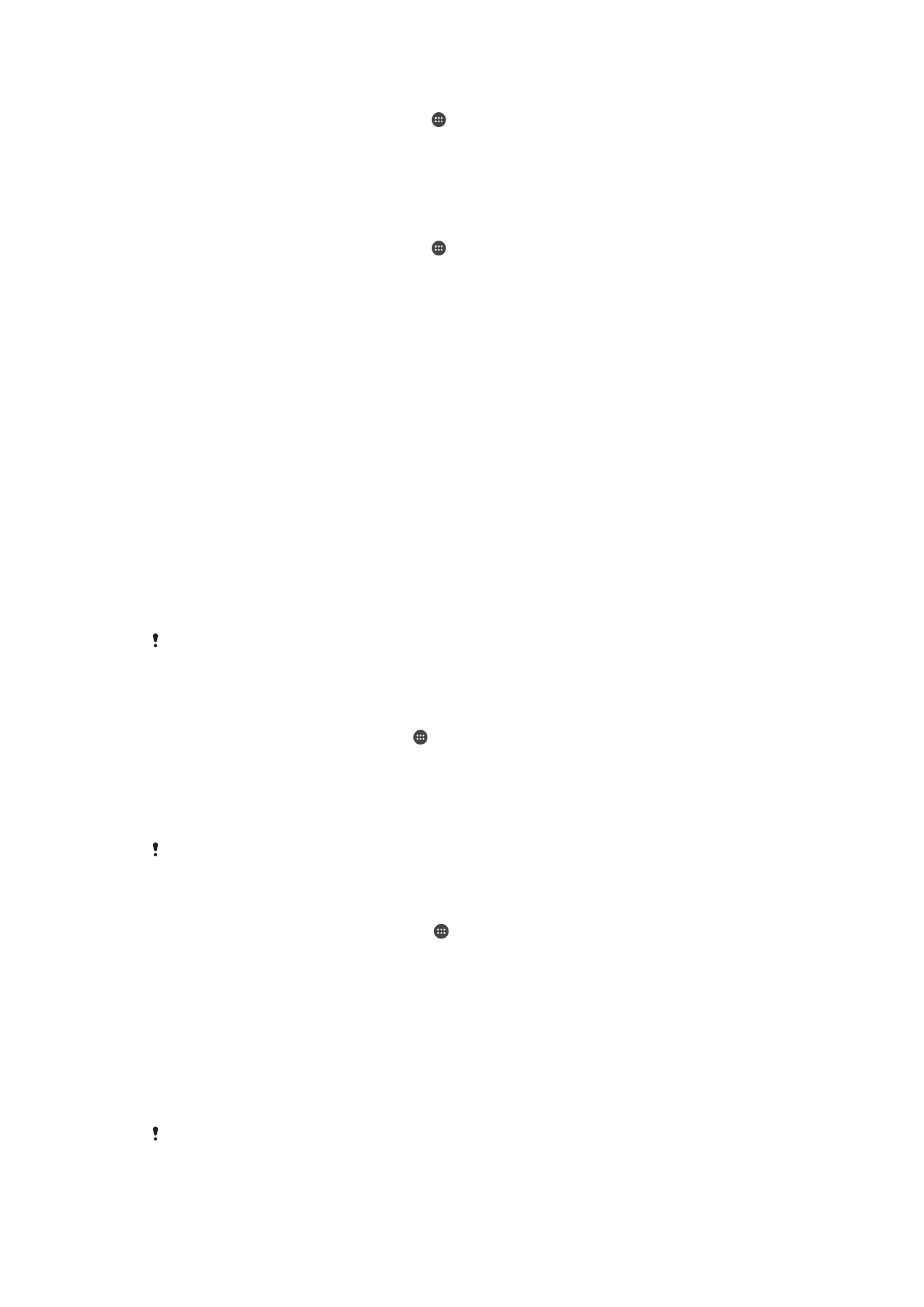
Bloqueig de pantalla
La pantalla del dispositiu es pot bloquejar de diverses maneres. A continuació trobareu
una llista amb el nivell de seguretat de cada tipus de bloqueig en ordre, del més dèbil al
més fort:
•
Passar el dit: no té cap protecció, però podeu accedir fàcilment a la pantalla inicial
•
Desbloqueig amb Bluetooth: desbloqueja el dispositiu mitjançant dispositius Bluetooth
aparellats
•
Desbloqueig facial: el dispositiu es desbloqueja quan el mireu
•
Patró: dibuixeu un patró senzill amb el dit per desbloquejar el dispositiu
•
PIN: introduïu un PIN numèric d'almenys quatre dígits per desbloquejar el dispositiu
•
Contrasenya: introduïu una contrasenya alfanumèrica per desbloquejar el dispositiu
És molt important que recordeu el patró, el PIN o la contrasenya de desbloqueig de pantalla.
Si oblideu aquesta informació, és possible que no pugueu restablir dades importants, com ara
contactes i missatges.
Per canviar el tipus de bloqueig de pantalla
1
Des de la pantalla d'inici, puntegeu .
2
Cerqueu
Paràmetres > Seguretat > Bloqueig de pantalla i puntegeu-hi.
3
Seguiu les instruccions del dispositiu i seleccioneu un altre tipus de bloqueig de
pantalla.
Per desbloquejar la pantalla amb la funció de desbloqueig amb Bluetooth®
Assegureu-vos que el vostre dispositiu i altres dispositius Bluetooth® estiguin aparellats abans
d'utilitzar la característica de desbloqueig amb Bluetooth®. Per obtenir més informació al
voltant d'aparellar, vegeu
Per aparellar el dispositiu a un altre dispositiu Bluetooth®
a la
pàgina 107 .
1
Des de la pantalla d'inici, puntegeu en , i després cerqueu i puntegeu en
Paràmetres > Seguretat.
2
Puntegeu en
Bloqueig de pantalla > Bluetooth unlock.
3
Puntegeu en
Continua i seleccioneu el dispositiu que voleu utilitzar per
desbloquejar la pantalla, a continuació puntegeu en
Continua.
4
Trieu una opció com a bloqueig de seguretat per desbloquejar la pantalla quan no
hi hagi cap dispositiu Bluetooth® connectat.
5
A altres dispositius Bluetooth®, trobeu i puntegeu en el nom del vostre dispositiu
a
Paràmetres > Bluetooth > Dispositius aparellats. Quan Connectat aparegui als
dispositius Bluetooth®, premeu la tecla d'encesa en el vostre dispositiu
immediatament.
Si el vostre dispositiu està desconnectat d'altres dispositius Bluetooth®, caldrà que
desbloquegeu la pantalla amb un PIN o un patró.
40
Aquesta és una versió d'Internet d'aquesta publicació. © Imprimiu només per a ús privat.
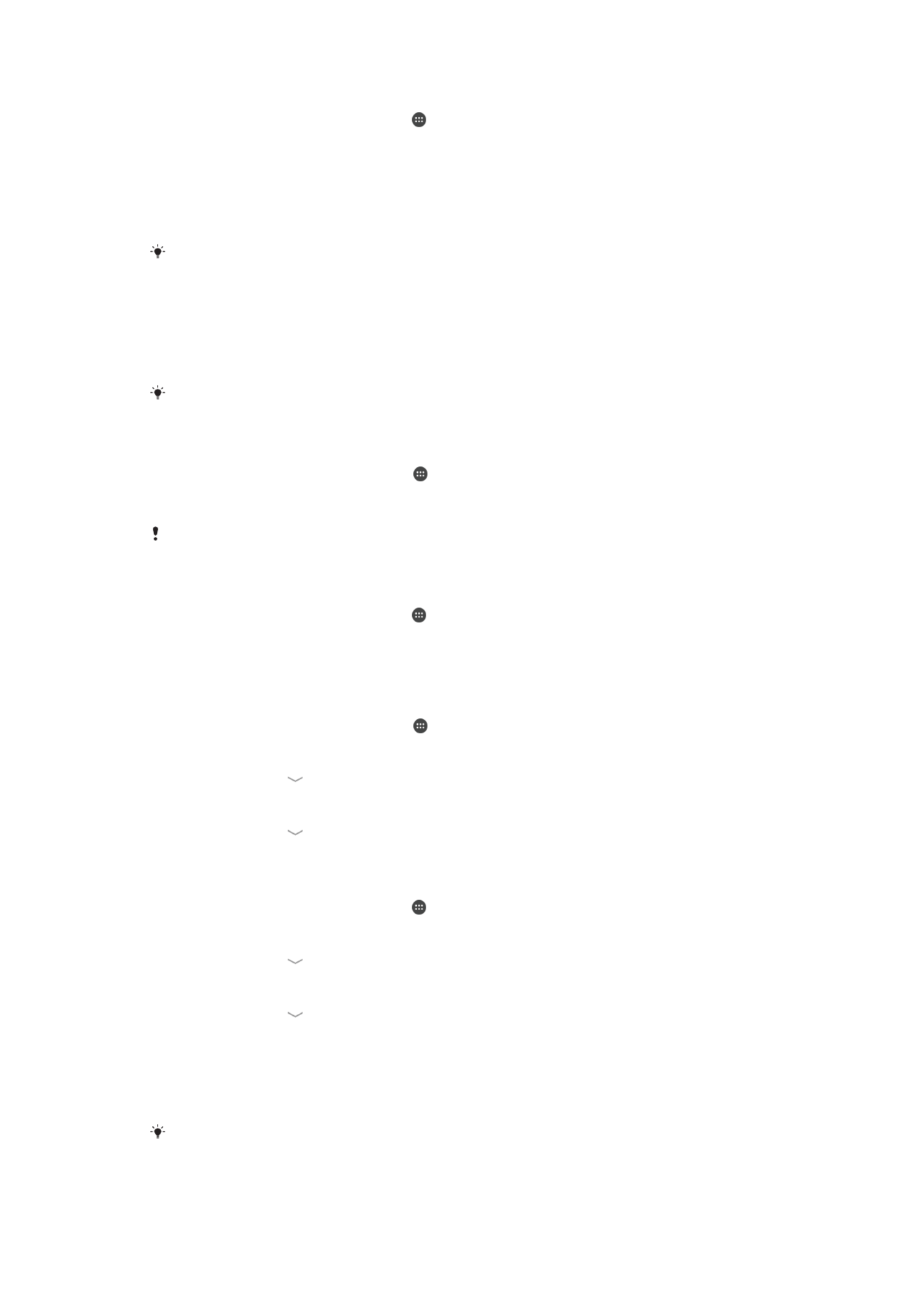
Per configurar la funció de desbloqueig amb la cara
1
Des de la Pantalla inicial, puntegeu >
Paràmetres > Seguretat > Bloqueig de
pantalla.
2
Puntegeu
Desbloqueig facial i, a continuació, seguiu les instruccions del
dispositiu per capturar una fotografia de la vostra cara.
3
Un cop hàgiu capturat la vostra cara correctament, puntegeu
Continua.
4
Seleccioneu un mètode de desbloqueig de seguretat i seguiu les instruccions del
dispositiu per completar la configuració.
Per obtenir-ne resultats òptims, captureu la vostra cara a un lloc interior, amb bona
il·luminació, però sense que sigui excessiva, i manteniu el dispositiu a nivell dels ulls.
Per desbloquejar la pantalla amb la funció de desbloqueig amb la cara
1
Activeu la pantalla.
2
Mireu el dispositiu des del mateix angle que vau utilitzar per fer-vos la fotografia
per a la funció de desbloqueig amb la cara.
Si la funció de desbloqueig amb la cara no reconeix la vostra cara, heu d'utilitzar el mètode
de desbloqueig de seguretat per desbloquejar la pantalla.
Per crear un patró de bloqueig de pantalla
1
Des de la pantalla d'inici, puntegeu .
2
Cerqueu i puntegeu
Paràmetres > Seguretat > Bloqueig de pantalla > Patró.
3
Seguiu les instruccions del dispositiu.
Si es rebutja el patró de bloqueig cinc vegades seguides quan intenteu desbloquejar el
dispositiu, heu d'esperar 30 segons abans de tornar-ho a provar.
Per canviar el patró de bloqueig de pantalla
1
Des de la Pantalla inicial, puntegeu .
2
Cerqueu
Paràmetres > Seguretat > Bloqueig de pantalla i puntegeu-hi.
3
Dibuixeu el patró de desbloqueig de la pantalla.
4
Puntegeu
Patró i seguiu les instruccions del dispositiu.
Per crear un PIN de bloqueig de pantalla
1
Des de la pantalla d'inici, puntegeu .
2
Cerqueu i puntegeu
Paràmetres > Seguretat > Bloqueig de pantalla > PIN.
3
Introduïu un PIN numèric.
4
Si cal, puntegeu per minimitzar el teclat.
5
Puntegeu
Continua.
6
Torneu a introduir el PIN i confirmeu-lo.
7
Si cal, puntegeu per minimitzar el teclat.
8
Puntegeu
D'acord.
Per crear una contrasenya per al bloqueig de pantalla
1
Des de la Pantalla inicial, puntegeu >
Paràmetres > Seguretat > Bloqueig de
pantalla > Contrasenya.
2
Introduïu una contrasenya.
3
Si cal, puntegeu per minimitzar el teclat.
4
Puntegeu en
Continua.
5
Torneu a introduir la contrasenya i confirmeu-la.
6
Si cal, puntegeu per minimitzar el teclat.
7
Puntegeu en
D'acord.
Per visualitzar les notificacions des de la pantalla de bloqueig
1
Des de la pantalla de bloqueig, arrossegueu la barra d'estat cap avall.
2
Puntegeu en la notificació que voleu visualitzar.
Només podeu visualitzar notificacions des de la pantalla de bloqueig quan bloquegeu la
pantalla amb el mode
Lliscament.
41
Aquesta és una versió d'Internet d'aquesta publicació. © Imprimiu només per a ús privat.